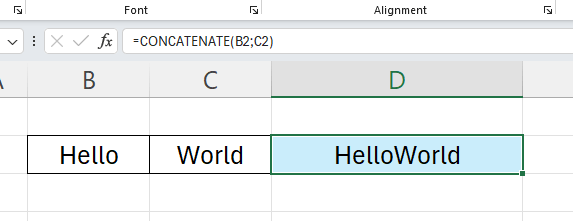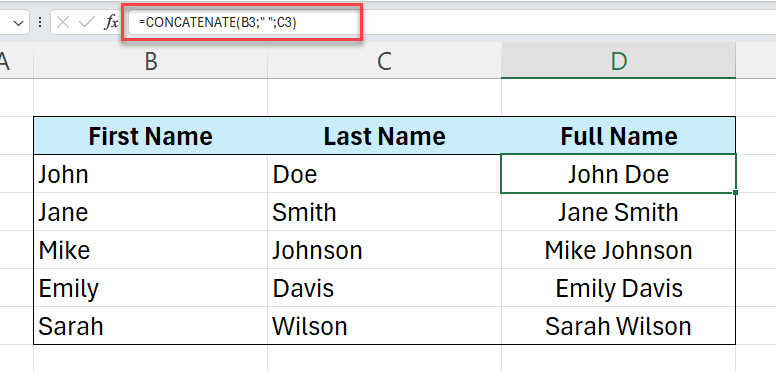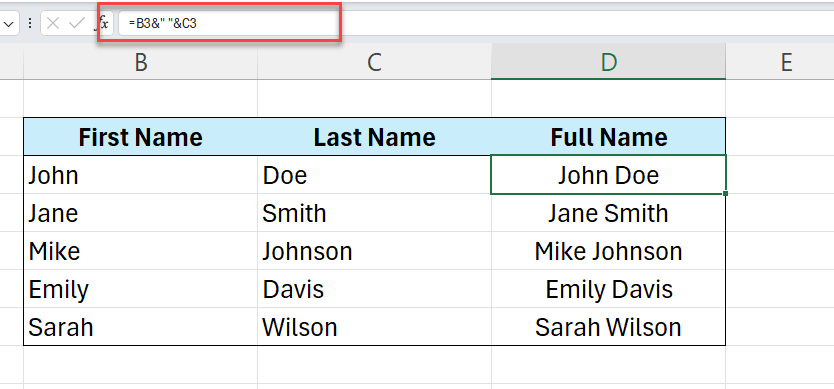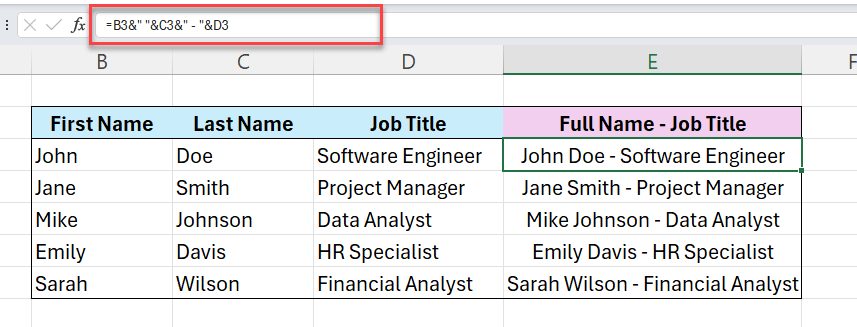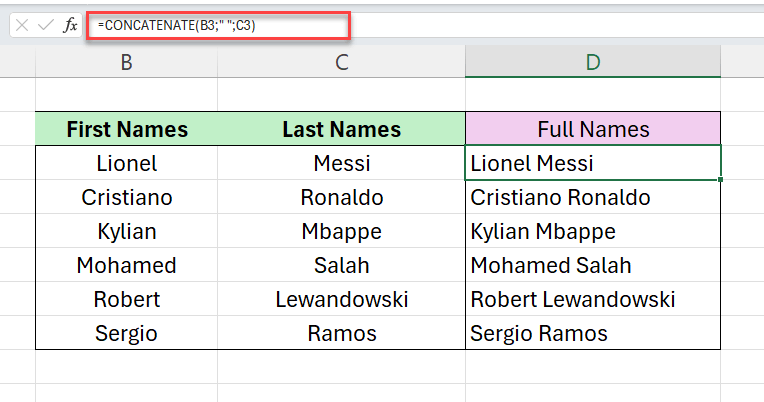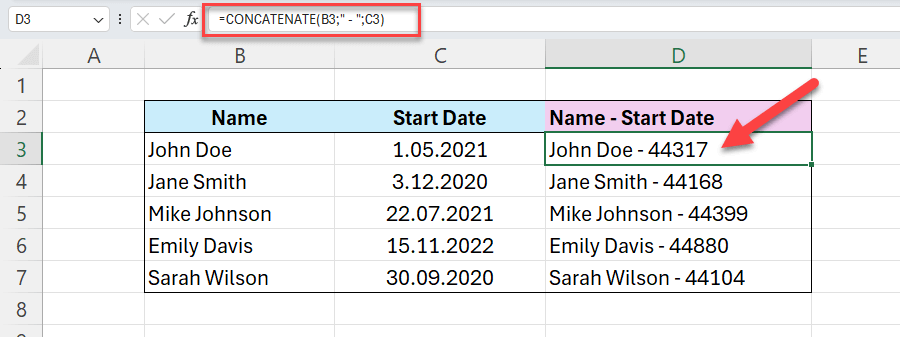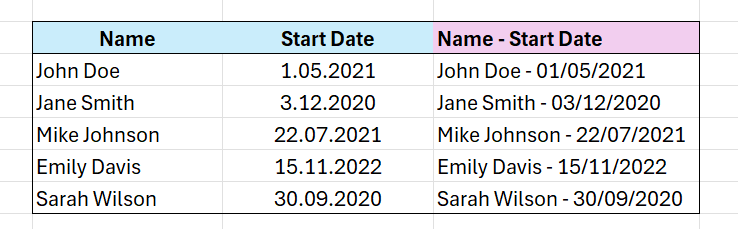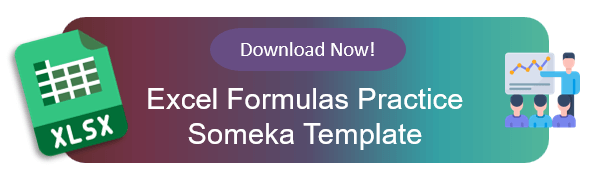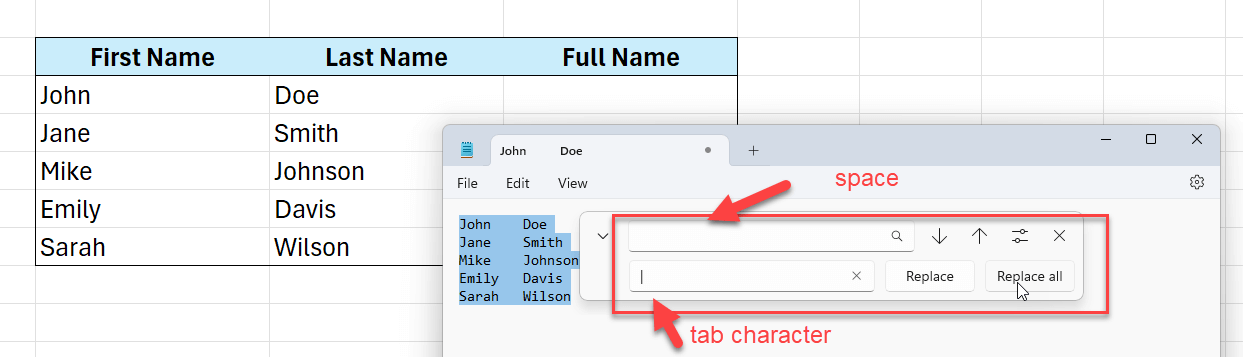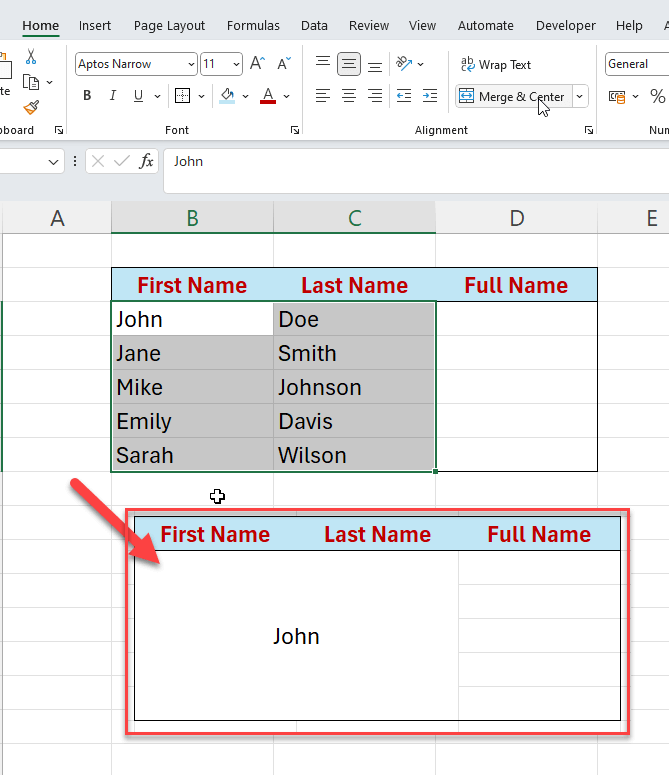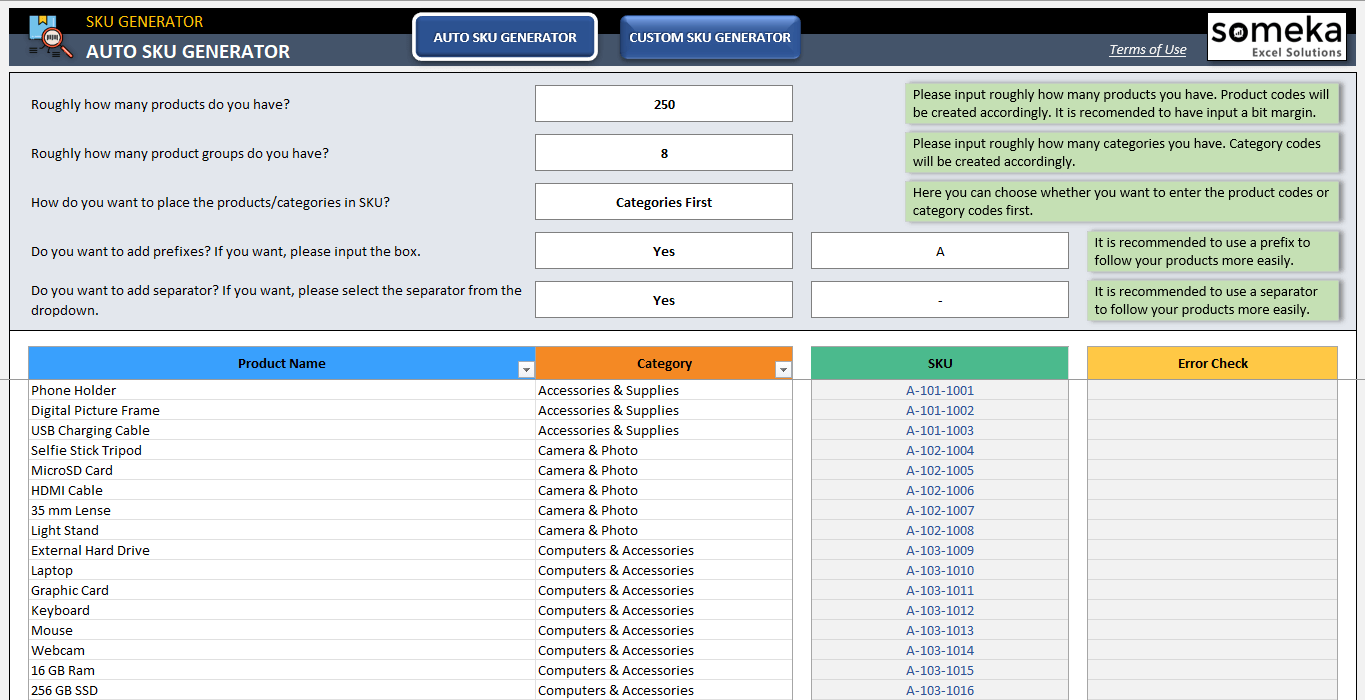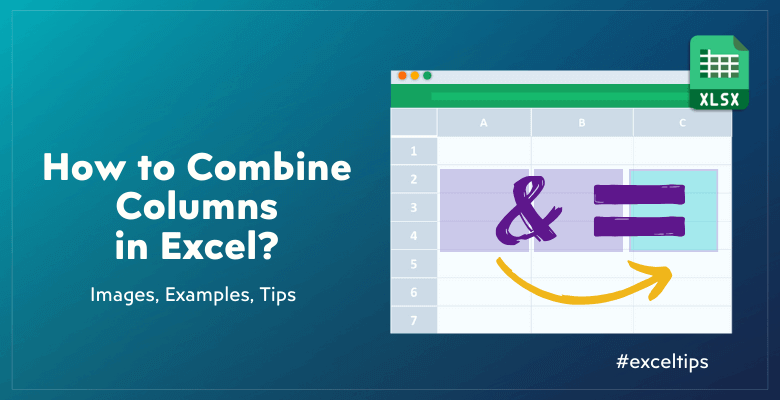
¿Cómo combinar dos columnas en Excel sin perder información? Guía paso a paso
¿Tiene una tabla grande y quiere combinar algunas de las columnas sin perder datos? Este artículo le explicará cómo combinar dos columnas en Excel con consejos y trucos.
Tabla de contenido
1. ¿Cómo combinar dos columnas en Excel?
2. ¿Cómo Poner Texto Adicional Dentro de Celdas Combinadas?
3. ¿Cómo poner un espacio entre celdas combinadas?
4. ¿Cómo combinar columnas con formato de fecha?
5. ¿Cómo Deshacerse de las Fórmulas en las Columnas Combinadas?
6. Consejo adicional: Cómo Utilizar Archivos de Texto para Combinar Varias Columnas
7. ¿Por qué no utilizamos la función combinar celdas?
8. Combinadores automáticos
9. Conclusión
1. ¿Cómo combinar dos columnas en Excel?
Básicamente, hay dos formas de combinar sus columnas con fórmulas fácilmente:
- Función Concatenar
- Combinador Ampersand (&)
Veamos ambas con ejemplos.
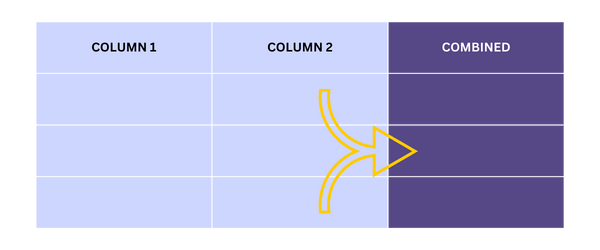
Combinar columnas con CONCATENAR
La función CONCATENATE( ) está diseñada específicamente para unir texto de distintas celdas.
La sintaxis es muy sencilla: Escriba todos los textos en la formala con el orden correcto.
Ahora combinaremos dos columnas con esta fórmula:
Y también puede añadir espacios al combinar un conjunto de datos en columnas.
Para introducir un espacio o cualquier otro texto o carácter entre valores, también lo añadirá a la fórmula:
Muy fácil, ¿verdad?
*NOTA: Excel ha introducido la función CONCAT () con Excel 2016. Al principio se podía utilizar para combinaciones de dos valores. Pero ahora CONCAT sustituye a la función CONCATENATE, aunque Excel sigue manteniendo la concatenación para evitar problemas de compatibilidad a los usuarios de versiones anteriores de Excel.
Combinador Ampersand (&)
En segundo lugar, haremos lo mismo con el operador ampersand para combinar dos columnas en Excel. Tal vez, esta sea una forma más sencilla y flexible de combinar texto de distintas celdas.
Introduciremos un símbolo Y, en otras palabras ampersand, entre los textos. Además, siéntase libre de añadir textos adicionales como espacios, guiones, rayas, etc.
La fórmula es, de nuevo, muy sencilla:
Por último, arrastre su fórmula a toda la columna hasta la totalidad de los datos.
*PRO TIP: Mientras combina sus columnas, si va a añadir algún texto adicional, incluyendo un espacio o un guión, no olvide ponerlo entre comillas.
Ahora veremos ejemplos más concretos de combinación de columnas.
2. ¿Cómo poner texto adicional dentro de celdas combinadas?
A veces, puede que necesite añadir texto adicional al combinar celdas. Tanto la función CONCATENAR como el operador ampersand pueden manejar esto para combinar dos columnas en excel con un valor adicional.
En el ejemplo siguiente, tenemos nombres, apellidos y cargos en tres columnas diferentes. Así que ahora los concatenaremos en una sola columna con el formato Nombre completo – Título del puesto.
Aquí, estamos añadiendo nuestros textos en este orden: Nombre & Espacio entre comillas & Apellido & Guión entre comillas
Eso es todo.
3. ¿Cómo poner un espacio entre celdas combinadas?
Para que el texto combinado sea más legible, es posible que desee insertar un espacio entre el contenido de las dos celdas. Esto es muy común cuando se combinan nombres.
En esta fórmula de concatenación, hemos añadido un nuevo texto como espacio entre comillas.
4. ¿Cómo combinar columnas con formato de fecha?
Combinar celdas que incluyen fechas requiere una atención especial para garantizar que se conserva el formato de fecha. Por lo tanto, será un poco complicado combinar dos columnas con formatos de fecha en Excel.
¿Sabe que los formatos de fecha también son números en Excel?
Sí, parecen fechas con distintos formatos, pero en realidad son números.
Así que, cuando concatene un texto con una columna en formato de fecha, en realidad verá unos números sin sentido.
La solución es convertir su fórmula de fecha en un texto antes de combinar. Para ello utilizaremos la función TEXT() de Excel.
Esta fórmula sustituirá los números sin formato por formatos de fecha:
La fórmula de texto funciona de forma muy sencilla:
Pero la configuración del código de formato puede ser más difícil a veces. Puede que necesite una fórmula de texto no sólo para fechas, sino también para otros formatos específicos como hora, porcentaje, fracción, números de teléfono especiales o notaciones. Entonces, necesitará encontrar los comodines adecuados. Aquí puede consultar las explicaciones de las fórmulas de texto de Microsoft Office para encontrar más ejemplos.
5. ¿Cómo deshacerse de fórmulas en columnas combinadas?
Después de combinar columnas utilizando fórmulas, es posible que desee eliminar las fórmulas conservando el texto combinado. Tal vez, elimine las columnas individuales originales, y esto romperá sus fórmulas.
Para evitar esto, simplemente utilizaremos la función de copiar y pegar.
- Combine sus columnas
- Copie la columna combinada con CTRL + C
- Haga clic con el botón derecho en la misma columna y seleccione Pegado especial > Valores
De este modo, sustituirá las fórmulas por el texto combinado.
6. Consejo extra: Uso de archivos de texto para combinar varias columnas
Si trabaja con grandes conjuntos de datos o necesita combinar columnas de varios archivos, el uso de archivos CSV puede ser un método eficaz para combinar dos columnas en Excel.
Pero, debe combinar celdas adyacentes con el mismo delimitador para utilizar este método.
- En primer lugar, copie sus columnas y péguelas en un archivo de texto como el bloc de notas
- En segundo lugar, abra el asistente Reemplazar con CTRL+H
- A continuación, sustituya todos los espacios por un carácter de tabulación
- Por último, copie de nuevo sus valores del bloc de notas y péguelos en Excel
También puede añadir caracteres de espacio o guiones cerca del carácter de tabulación para conseguir un formato más legible.
Básicamente, se trata de una forma alternativa de combinar varias columnas sin utilizar fórmulas.
7. ¿Por qué no utilizamos la función combinar celdas?
En primer lugar, Excel proporciona una función incorporada para combinar celdas, que combina el contenido de varias celdas en una sola.
Por lo tanto, ésta puede parecer la forma más sencilla de combinar celdas. Sin embargo, este método también conlleva un riesgo de pérdida de datos.
Cuando resalte dos columnas y vaya a combinar celdas, recibirá una advertencia de que sólo conservará los valores superiores izquierdos. Y, si continúa con la fusión, perderá todos los datos excepto el superior izquierdo:
¡Por eso no debe utilizar la celda de fusión para combinar columnas!
Por lo tanto, siempre le recomendamos que utilice fórmulas para combinar sus celdas.
8. Combinadores automáticos
Si está trabajando con conjuntos de datos muy grandes y necesita un comando específico, nuestra herramienta generadora de SKU también puede utilizarse como combinador profesional.
>> Descargar la herramienta combinadora de Someka para realizar fusiones multicriterio
Esta herramienta está diseñada básicamente para crear números sku para la gestión de inventarios. Pero también es adecuada para combinar cualquier columna con base multicriterio. ¡Pruébela! También está disponible en formato Combinator de Google Sheets.
9. Conclusión
Por último, en este artículo hemos intentado explicar cómo combinar dos columnas en Excel. Simplemente, puede utilizar la función CONCATENAR o simplemente el símbolo & para combinar los valores de las columnas separadas en una sola columna sin perder datos.
Hay algunos casos especiales en los que necesitará comodines o códigos de formato especiales para combinar algunos formatos concretos como la fecha o la hora. Por último, también hemos recomendado una herramienta automática para realizar combinaciones complejas.
Esperamos que disfrute de este artículo.
Lecturas recomendadas:
¿Cómo separar nombres en Excel?
Prevenir y resolver problemas de discrepancia de datos en Excel